Windows 10 KB5011543에 새로운 기능 추가, BSOD 오류 수정
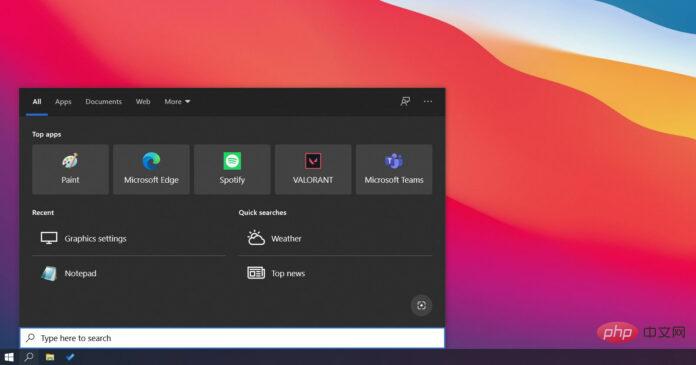
Windows 10 KB5011543은 이제 프로덕션 채널의 사용자에게 출시되고 있으며 Windows 검색의 하이라이트 통합을 포함한 몇 가지 새로운 기능이 함께 제공됩니다. 패치는 WU(Windows 업데이트)를 통해 제공되며 사용자는 Windows 10 KB5011543용 오프라인 설치 프로그램을 다운로드하여 오프라인 업데이트를 수행할 수도 있습니다.
KB5011543은 프로덕션용으로 지정된 선택적 미리 보기 업데이트이며 Windows 참가자 프로그램 참여자들에 의해 테스트되었습니다. 선택적 업데이트는 일반적으로 안전하고 프로덕션 빌드에 사용할 준비가 되어 있지만 2022년 4월 패치 화요일까지 기다릴 수 있다면 패치를 건너뛰는 것이 좋습니다.
아시다시피 Windows 10 선택적 업데이트에는 향후 패치 화요일 빌드에 최종적으로 나타날 모든 수정 사항과 문제가 포함되어 있습니다. 즉, 이번 주에 출시된 업데이트를 건너뛰면 다음 4월 패치 화요일 주기의 일부로 동일한 버그 수정 및 Windows Search 하이라이트 세트를 받게 됩니다.
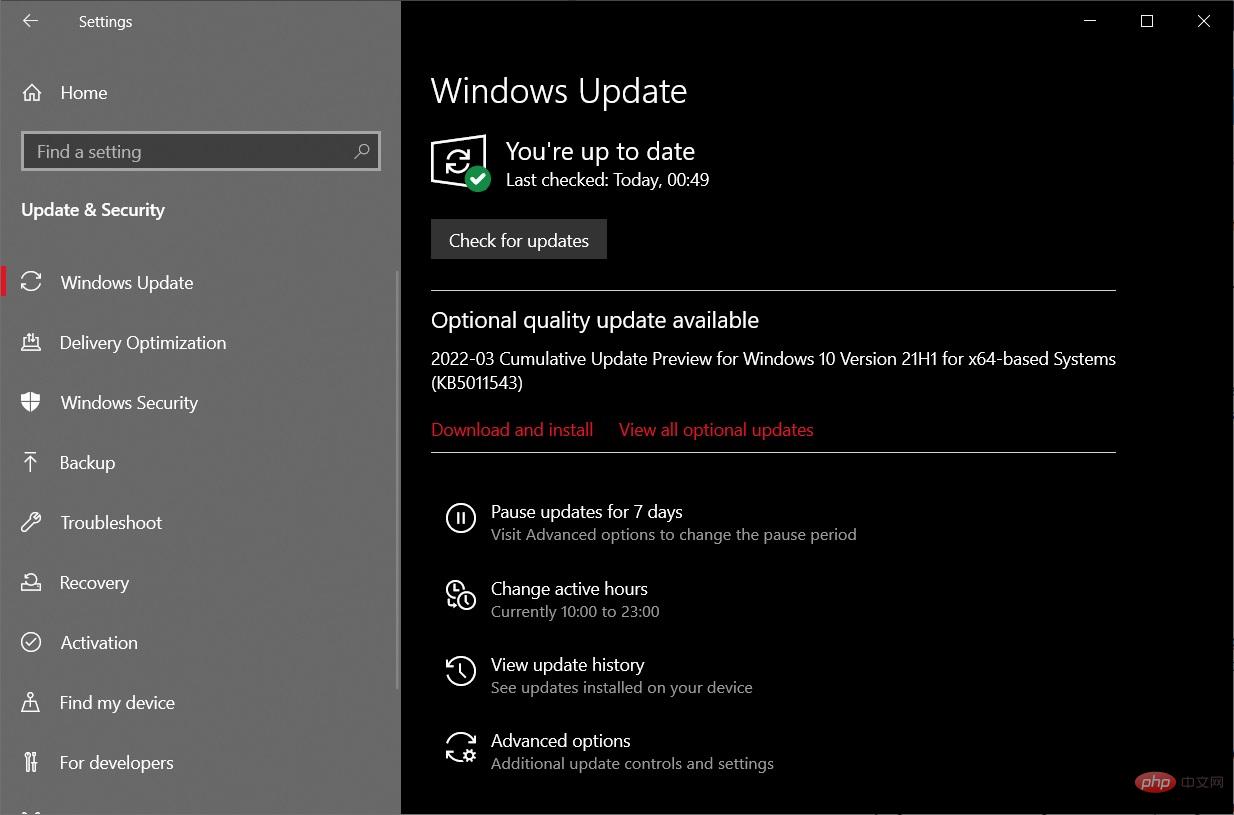
오늘 업데이트를 확인하면 선택적 업데이트 섹션에 다음 패치가 표시됩니다.
x64 기반 시스템용 Windows 10 버전 21H2의 누적 업데이트 미리 보기(2022년 3월)(KB5011543)
다운로드 링크 Windows 10용 KB5011543
Windows 10 KB5011543용 직접 다운로드 링크: 64비트 및 32비트(x86).
Windows 10 KB5011543(빌드 19044.1620) 전체 변경 로그
Windows 10 2022년 3월 선택적 업데이트의 주요 하이라이트는 Windows Search 하이라이트에 대한 지원입니다. 아래 스크린샷에서 볼 수 있듯이 검색 하이라이트라는 새로운 검색 기능을 사용하면 전 세계 인터넷과 조직 내에서 인기 있는 콘텐츠를 볼 수 있습니다.
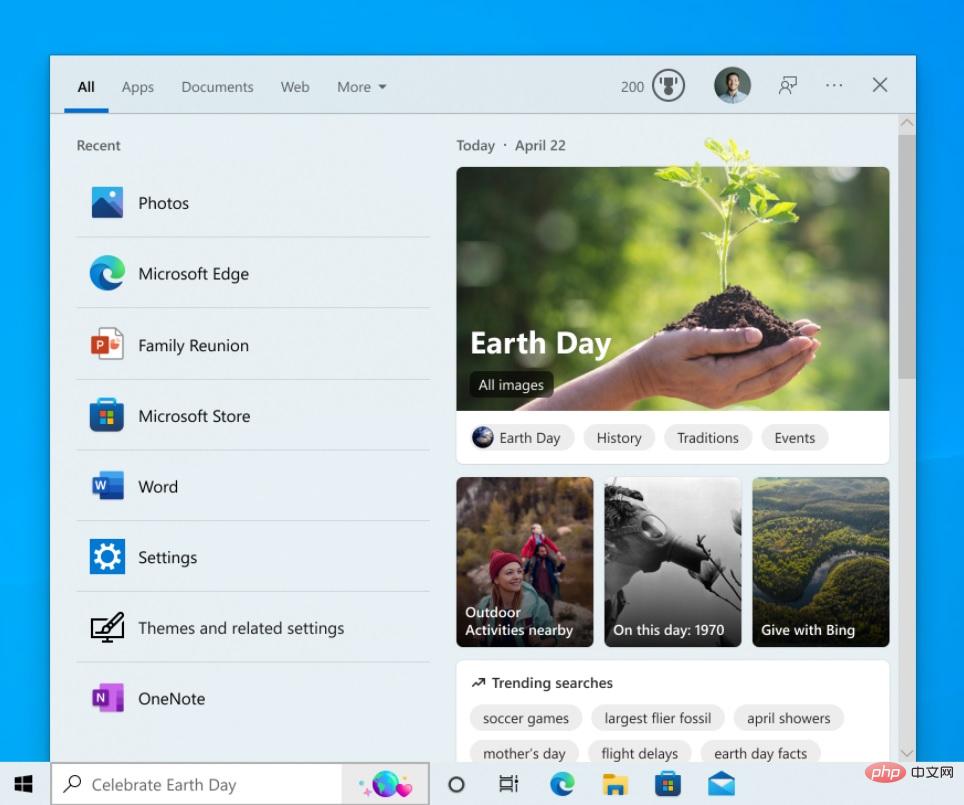
Search 하이라이트는 휴일, 기념일, 심지어 교육적인 순간까지 해당 지역이나 전 세계의 흥미로운 순간에 대한 세부 정보를 제공할 것을 약속합니다. Windows 11 검색 상자 인터페이스의 그림을 클릭하면 이러한 순간에 대해 자세히 알아볼 수 있습니다.
마찬가지로 기업 고객도 조직, 사람, 파일과 관련된 정보를 볼 수 있습니다.
검색 하이라이트 기능은 현재 일부 사용자에게만 제공되며 Microsoft에서는 이 기능이 곧 출시될 것이라고 밝혔습니다. Microsoft는 더 많은 사용자에게 출시하기 전에 초기 테스터의 피드백을 고려할 계획입니다. 회사에 따르면 앞으로 몇 달 안에 광범위한 가용성이 제공될 예정입니다.
또한 Microsoft는 성공적이고 중요한 시나리오를 보다 쉽게 식별할 수 있도록 토스트 버튼의 색상을 변경하는 데 도움이 되는 새로운 기능을 추가했습니다. 이 새로운 기능을 사용하면 Windows 10의 기본 시스템을 사용하여 알림을 쉽게 사용자 지정할 수 있습니다.
고급 사용자의 경우 기본적으로 알림 센터에서 앱의 처음 3개 알림을 확장하는 새로운 정책이 있습니다.
이러한 기능 외에도 Microsoft는 운영 체제의 여러 버그를 수정했습니다. 예를 들어, Microsoft는 Android 사용자가 Outlook 또는 Microsoft Teams와 같은 특정 Microsoft 앱에 로그인하지 못하게 하는 문제를 해결하기 위해 변경했습니다.
또한 뒤로 버튼을 눌렀을 때 자격 증명 창이 보이지 않는 또 다른 버그가 수정되었습니다.
최신 Windows 10 2022년 3월 업데이트의 버그 수정
처음에 언급했듯이 Microsoft는 사용자가 Bluetooth 장치를 페어링하려고 할 때 블루 스크린 오류가 발생하는 알려진 문제를 해결했습니다. 이 버그는 Windows Bluetooth A2DP 프로필에 영향을 미치는 특정 구성 서비스 공급자를 사용하는 시스템에서 보고되었습니다.
Windows 10 빌드 19044.1620의 기타 버그 수정:
- Microsoft는 특정 상황에서 검색 인덱서 기능이 응답하지 않을 수 있는 문제를 수정했습니다.
- Microsoft는 Outlook의 오프라인 검색이 검색 결과에 이메일을 표시하지 못하게 하는 문제를 해결했습니다.
- Microsoft는 NLS(National Language Support) 버전을 다운그레이드할 때 Windows 라이선스가 비활성화될 수 있는 문제를 해결했습니다.
- Microsoft는 최신 브라우저가 gpresult/h에서 생성된 HTML을 올바르게 렌더링하지 못할 수 있는 문제를 해결했습니다.
- Microsoft는 DNS 서버 쿼리 확인 정책이 작동하지 않는 문제를 해결했습니다.
- Microsoft는 KDC(키 배포 센터) 에이전트에 영향을 미치는 문제를 해결했습니다.
- 시스템이 일방적인 TPM(신뢰할 수 있는 플랫폼 모듈) 보호기를 추가할 수 있는 버그를 수정했습니다.
- Microsoft는 UAC(사용자 계정 컨트롤) 대화 상자의 문제를 해결했습니다.
위 내용은 Windows 10 KB5011543에 새로운 기능 추가, BSOD 오류 수정의 상세 내용입니다. 자세한 내용은 PHP 중국어 웹사이트의 기타 관련 기사를 참조하세요!

핫 AI 도구

Undresser.AI Undress
사실적인 누드 사진을 만들기 위한 AI 기반 앱

AI Clothes Remover
사진에서 옷을 제거하는 온라인 AI 도구입니다.

Undress AI Tool
무료로 이미지를 벗다

Clothoff.io
AI 옷 제거제

Video Face Swap
완전히 무료인 AI 얼굴 교환 도구를 사용하여 모든 비디오의 얼굴을 쉽게 바꾸세요!

인기 기사

뜨거운 도구

메모장++7.3.1
사용하기 쉬운 무료 코드 편집기

SublimeText3 중국어 버전
중국어 버전, 사용하기 매우 쉽습니다.

스튜디오 13.0.1 보내기
강력한 PHP 통합 개발 환경

드림위버 CS6
시각적 웹 개발 도구

SublimeText3 Mac 버전
신 수준의 코드 편집 소프트웨어(SublimeText3)

뜨거운 주제
 7667
7667
 15
15
 1393
1393
 52
52
 1205
1205
 24
24
 91
91
 11
11
 73
73
 19
19
 Windows 11 또는 10에서 JAR 파일을 실행하는 방법
May 12, 2023 pm 06:34 PM
Windows 11 또는 10에서 JAR 파일을 실행하는 방법
May 12, 2023 pm 06:34 PM
Windows 11에서는 외부 타사 응용 프로그램 유무에 관계없이 다양한 파일 형식을 실행할 수 있습니다. 이를 통해 PC에서 편안하게 다양한 작업을 수행할 수 있을 뿐만 아니라 PC의 원래 기능을 활용할 수도 있습니다. 오늘은 복잡한 파일 형식(jar)을 살펴보고 Windows 11 또는 Windows 10 PC에서 이를 여는 방법을 알려드리겠습니다. jar 파일이란 무엇입니까? jar는 실행 가능한 Java 프로그램을 포함하거나 포함하지 않을 수 있는 아카이브 패키지 형식입니다. 이러한 아카이브에는 Java 애플리케이션이나 소스 코드가 포함될 수 있으며, 이를 사용하여 각 애플리케이션에 대해 별도의 코드를 작성할 필요 없이 애플리케이션을 컴파일하고 실행할 수 있습니다. 당신이 할 수 있는 다양한 방법이 있습니다
 Windows 11에서 드라이버 서명 적용을 비활성화하는 방법
May 20, 2023 pm 02:17 PM
Windows 11에서 드라이버 서명 적용을 비활성화하는 방법
May 20, 2023 pm 02:17 PM
Microsoft는 PC의 보안을 유지하기 위해 Windows에 여러 가지 보안 기능을 내장했습니다. 그 중 하나는 Windows 11의 드라이버 서명 적용입니다. 이 기능을 활성화하면 Microsoft에서 디지털 서명한 드라이버만 시스템에 설치할 수 있습니다. 이는 대부분의 사용자를 보호하므로 대부분의 사용자에게 도움이 됩니다. 그러나 운전자 서명 시행을 활성화하는 데에는 단점이 있습니다. 귀하의 장치에 작동하는 드라이버를 찾았지만 완전히 안전함에도 불구하고 Microsoft에서 서명하지 않았다고 가정해 보겠습니다. 하지만 설치할 수는 없습니다. 따라서 Windows 11에서 드라이버 서명을 비활성화하는 방법을 알아야 합니다.
 Windows 11 또는 10에서 Microsoft Store를 활성화 또는 비활성화하는 4가지 방법
May 14, 2023 am 10:46 AM
Windows 11 또는 10에서 Microsoft Store를 활성화 또는 비활성화하는 4가지 방법
May 14, 2023 am 10:46 AM
Microsoft Store를 비활성화해야 하는 몇 가지 이유는 다음과 같습니다. 원치 않는 알림을 중지합니다. 보안 또는 개인 정보 보호를 개선하기 위해 Microsoft Store의 백그라운드 프로세스를 제한하여 데이터를 저장합니다. Store 또는 Store에서 설치하는 앱과 관련된 일부 문제를 해결합니다. 자녀, 가족 또는 다른 사용자가 허가 없이 앱을 다운로드하지 못하도록 제한합니다. Windows Store를 비활성화하거나 활성화하는 단계 이 자습서를 따르기 전에 Microsoft Store를 비활성화하면 해당 서비스가 필요한 모든 앱의 설치도 중지됩니다. 스토어를 이용하려면 차단과 마찬가지로 서비스를 활성화해야 합니다. 1. WindowsStore 백그라운드 서비스 차단 Microsoft Store를 다음과 같이 제한하지 않도록 합시다.
 Windows 11 정품 인증 오류 0xc004c060 수정 방법
May 17, 2023 pm 08:47 PM
Windows 11 정품 인증 오류 0xc004c060 수정 방법
May 17, 2023 pm 08:47 PM
Windows 11 정품 인증 오류 0xc004c060이 발생하는 이유는 무엇입니까? 먼저 정품 Windows를 사용하고 있고 라이센스 키가 유효한지 확인하십시오. 또한 공식 소스에서 얻은 것인지, 설치된 OS 버전에 맞는 키인지도 확인해보세요. 이들 중 하나라도 문제가 있는 경우 Windows 11 정품 인증 오류 0xc004c060이 발생할 수 있습니다. 따라서 이를 확인하고 모든 것이 올바른 것으로 확인되면 다음 섹션으로 이동하세요. 신뢰할 수 없는 수단을 통해 키를 얻었거나 설치된 복사본이 불법 복제 버전이라고 생각하는 경우 Microsoft에서 유효한 키를 구입해야 합니다. 이 외에도 잘못 구성된 설정, 누락
 0x80010105: 이 Windows 업데이트 오류를 해결하는 방법
May 17, 2023 pm 05:44 PM
0x80010105: 이 Windows 업데이트 오류를 해결하는 방법
May 17, 2023 pm 05:44 PM
Microsoft는 기능을 개선하거나 운영 체제의 보안을 강화하기 위해 Windows 업데이트를 정기적으로 출시합니다. 이러한 업데이트 중 일부는 무시할 수 있지만 항상 보안 업데이트를 설치하는 것이 중요합니다. 이러한 업데이트를 설치하는 동안 오류 코드 0x80010105가 발생할 수 있습니다. 연결이 불안정하면 일반적으로 대부분의 업데이트 오류가 발생하며 연결이 다시 설정되면 문제가 없습니다. 그러나 일부는 이 문서에서 볼 수 있는 0x80010105 오류와 같은 더 기술적인 문제 해결이 필요합니다. WindowsUpdate 오류 0x80010105의 원인은 무엇입니까? 이 오류는 컴퓨터가 한동안 업데이트되지 않은 경우 발생할 수 있습니다. 일부 사용자는 자신의 이유로 W를 영구적으로 비활성화했을 수 있습니다.
 Windows 11/10에서 런타임 오류 339를 수정하는 방법
May 13, 2023 pm 11:22 PM
Windows 11/10에서 런타임 오류 339를 수정하는 방법
May 13, 2023 pm 11:22 PM
프로그램을 실행할 때 런타임 오류 339가 발생하는 데는 여러 가지 이유가 있을 수 있습니다. 그 중 일부는 일부 ocx 또는 dll 파일이 없거나 손상되었거나 dll 또는 ocx가 등록되지 않았을 수 있습니다. 이는 응용 프로그램의 원활한 실행을 위한 성가신 경험이 될 것입니다. 다음은 런타임 오류 339 오류 - 런타임 오류 339: 구성 요소 DUZOCX32.OCX가 올바르게 등록되지 않았거나 파일이 누락된 경우에 표시될 수 있는 몇 가지 오류 메시지입니다. 오류 – 런타임 오류 339. 구성 요소 MSMASK32.ocx 또는 해당 종속성 중 하나가 올바르게 등록되지 않았습니다. 파일이 없거나 잘못되었습니다. 오류 – 런타임 오류 '339': 'FM20.DLL' 구성 요소 또는 해당 종속성 중 하나가 올바르게 기록되지 않았습니다.
 Windows 11 또는 10에서 높은 DPI 설정에 대한 디스플레이 배율을 비활성화하는 방법
May 22, 2023 pm 10:11 PM
Windows 11 또는 10에서 높은 DPI 설정에 대한 디스플레이 배율을 비활성화하는 방법
May 22, 2023 pm 10:11 PM
Windows 10 이상의 기본 디스플레이 크기 조정 기능은 Windows 운영 체제의 핵심 구성 요소입니다. 그러나 때로는 특정 앱의 이 기능으로 인해 호환성 문제, 읽을 수 없는 텍스트, 흐릿한 로고 및 궁극적으로 앱 충돌이 발생할 수 있습니다. 2160p 이상의 해상도를 다루는 경우 이는 큰 골칫거리가 될 수 있습니다. 높은 DPI 설정에서 기본 디스플레이 크기 조정 기능을 비활성화하는 방법에는 여러 가지가 있습니다. 우리는 각 프로세스에 대해 가장 좋은 방법과 자세한 단계별 지침을 선택했습니다. 높은 DPI 설정에서 디스플레이 크기 조정을 비활성화하는 방법 단일 응용 프로그램에 대해 높은 DPI 크기 조정을 비활성화하기만 하면 되고 전체 창에 대해 비활성화하는 방법도 있습니다.
 Windows 10에서 코어 파킹을 비활성화하는 방법
May 16, 2023 pm 01:07 PM
Windows 10에서 코어 파킹을 비활성화하는 방법
May 16, 2023 pm 01:07 PM
Windows 사용자이고 시스템의 핵심 주차 기능을 비활성화하려는 경우 이 문서에서 프로세스를 안내합니다. 코어주차란? 핵심 주차 기능은 절전 메커니즘입니다. 이는 일부 프로세서를 어떤 작업도 수행하지 않고 전력을 거의 또는 전혀 소비하지 않는 절전 모드로 전환합니다. 이는 에너지 소비를 줄여 시스템의 열을 줄이는 데 도움이 됩니다. 이러한 코어는 필요할 때 언파킹됩니다. 이 기능을 비활성화해야 하는 사용자, 특히 게이머는 거의 없습니다. 이 기능을 비활성화하면 시스템 성능이 향상됩니다. Windows 레지스트리 편집기를 사용하여 Windows Core Parking 비활성화 1단계: Windows + R 키를 동시에 사용하여 실행 프롬프트를 엽니다. 2단계: 실행 프롬프트에서



